Bei den Detailangaben zu einer Sendung besteht die Möglichkeit einen «problematischen Inhalt» zu melden. Für Filme, die erst ab einem bestimmten Alter freigegeben sind, können Sie dort auch die Altersfreigabe angeben.
Wir sind dabei, eine nanoo.tv-App zu erstellen; diese wird aber zuerst für PCs, Laptops, Tablets und Mobiltelefone (Windows, macOS, Linux, iOS und Android) optimiert; vermutliche kann diese auf Apple TV nicht sehr gut verwendet werden, da dort die ganze Bedienung über die Fernbedienung geschehen müsste, und nicht über Maus bzw. Touchscreen.
Um nanoo.tv Videos auf einem iPhone abzuspielen gäbe es die Möglichkeit die AirPlay-Funktion zu verwenden, um das Video auf Apple TV zu senden.
Sie möchten sich für einen kostenlosen nanoo.tv Testzugang anmelden?
Klicken Sie dazu auf der nanoo.tv Startseite unter Testen auf den roten Button «Zum nanoo.tv Testzugang» und füllen Sie das Anmeldeformular aus.
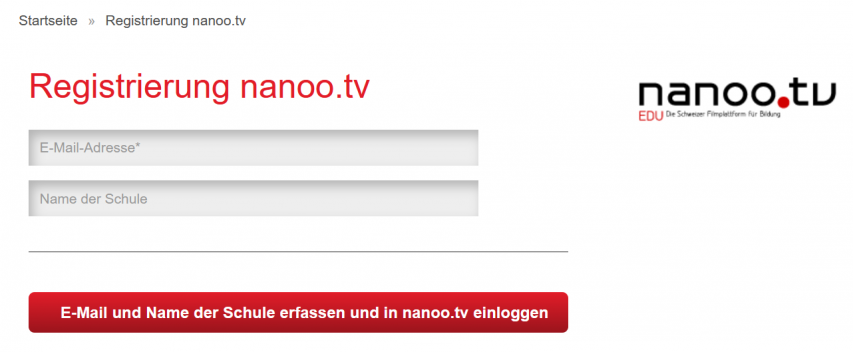
Eine 100 Megabit-Leitung reicht aus. (2 Megabit pro Sekunde bei gleichzeitig genutztem Video). Falls gewisse Schulen langsamere Internetverbindung haben, gibt es die Möglichkeit, eine sogenannte Cloud Extension zu installieren. Damit kann nanoo.tv auch bei unterbrochener Internetverbindung genutzt werden, beziehungsweise die Internetleitung entlasten, zudem werden jede Nacht alle geänderten Inhalte repliziert.
Ja, beide Möglichkeiten sind je nach Bedürfnissen der Schule möglich.
Nanoo.tv wird nur als Schullizenz vergeben und nicht als Einzellizenz. Ein Grundgedanke von nanoo.tv ist, dass Lehrpersonen sich gegenseitig bereichern und voneinander profitieren können. Zudem erhält jede Schule ihr eigenes Archiv. Nutzen können die Lehrpersonen dann jedoch sämtliche Beiträge aller angeschlossenen Schulen.
Die Funktion Schnitt akzeptieren darf nicht für eine Zwischenspeicherung benutzt werden. Sie bewirkt, dass der von Ihnen zu diesem Zeitpunkt ausgewählte Filmausschnitt fixiert wird.
Schnitt akzeptieren bedeutet also, dass dieser Film so nicht mehr weiter verändert wird. Dem System wird nun erlaubt, Export- und Archivierungsvorgänge durchzuführen. Für die Zwischenspeicherung ist der Button Speichern gedacht. Sie müssen die Sendung nochmals schneiden. Öffnen Sie hierfür die Originalsendung.
Selbstverständlich können Sie, falls Sie einen neuen oder anderen Filmausschnitt wählen möchten, wiederum die Funktion Film neu schneiden verwenden. Dann wird aber – vom System aus gesehen – ein völlig neuer Film erzeugt.
Die Bildqualität, in der Sie den Film während dem Schnittvorgang sehen, entspricht nicht der vollen Qualität der Aufzeichnung. Es handelt sich um eine spezielle Version des Filmes, die darauf optimiert ist, schnell an eine beliebige Stelle im Film hüpfen zu können. Sobald Sie den Knopf Schnitt akzeptieren drücken, wird das System automatisch eine Version des Filmes bereitstellen, die dann in voller Qualität erscheint.
Sie können eine Sendung erst schneiden, wenn Sie sie zuvor aufgenommen haben. Die Sendung erscheint dann im Register meine Sendungen. Klicken Sie da auf den Titel und es erscheinen in einem neuen Fenster Informationen über die Sendung, sowie Bedienelemente, darunter auch der Button Film neu schneiden.
Mit «Film neu schneiden» wird immer ein neuer Film erzeugt, der standardmässig den Namen «Neuschnitt Name der Sendung» trägt. Wenn Sie in meine Sendungen auf die Spalte «Titel klicken», werden Ihre Sendungen alphabetisch geordnet. Sie können aber auch in der Spalte Status nach «Nur zu schneiden» suchen, so finden Sie den bereits geschnittenen Film auch leichter.
Sie können mit den Pfeiltasten auf der Computer-Tastatur die Positionen exakt einstellen. Um jeweils eine Sekunde vor- oder zurückzugehen, müssen Sie die Shift-Taste (Umschaltungstaste) zusammen mit den Pfeilen drücken.
Wahrscheinlich haben Sie in den Untermenüs (links neben dem TV-Programm) nur bestimmte Sender (z.B. Nur Hauptsender) gewählt. Klicken Sie mit der linken Maustaste auf das Feld und halten sie sie gedrückt. Es erscheint eine Liste verschiedener Senderkategorien «Alle Sender», «nur Hauptsender», «Deutschland», «Französisch/Italienisch», «News/Info». Möchten Sie wieder alle Sender eingeblendet haben, fahren Sie mit gedrückter Maustaste zum Feld «Alle Sender» und lassen dort die Maustaste los.
Im Register meine Sendungen können Sie auf der linken Seite durch einfaches Anklicken des entsprechenden Balkens entweder «Nur Vorgemerkte», «Nur Fertige» oder «Nur zu schneiden» auswählen. Wahrscheinlich haben Sie eine solche Teilauswahl getroffen. Möchten Sie all Ihre aufgenommenen Filme sehen, klicken Sie wieder auf den Balken «Alles zeigen».
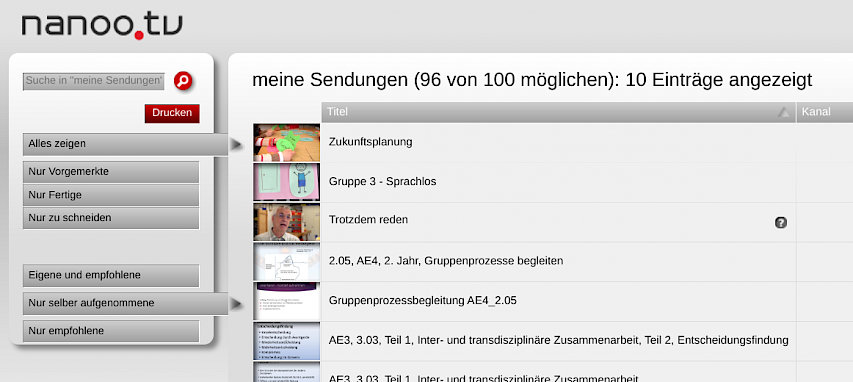
Bitte überprüfen Sie, ob auf der linken Seite wirklich «Alles zeigen» ausgewählt ist. Die Einstellung, z.B. in «Nur zuschneiden», bleibt beim Ausloggen erhalten. Bitte überprüfen Sie, welche Einstellung aktiv ist.
Wenden Sie sich bitte an die Benutzerverwalterin oder den Benutzerverwalter Ihrer Schule.
Ja, wenn Sendungen aufgezeichnet werden, die im Zweikanalton ausgestrahlt wurden, dann stehen beim Abspielen beide Tonkanäle zur Verfügung. Es ist auch möglich, mehr Sprachen und Untertitel darzustellen, abhängig davon, ob diese bei der Aufzeichnung mit ausgestrahlt wurden.
Das Tutorial zeigt Ihnen, wie Sie unerwünschte Werbung oder eine bestimmte Sequenz von einer Dokumentation herausschneiden können. (4:09 Min)
Moodle ist eine der verbreitetsten Lehr- und Lernplattformen. Im folgenden 2-minütigen Video sehen Sie ein Beispiel, wie ein Film aus nanoo.tv direkt in eine Moodle-Unterrichtseinheit eingefügt wird.
OneNote ist ein Teil des Office-365-Pakets und unterstützt Lehrpersonen bei der Unterrichtsorganisation sowie als Lehr- und Lernplattform. In diesem 2-minütigen Video sehen Sie, wie ein Film aus nanoo.tv direkt in OneNote eingefügt wird.
Es gibt zurzeit keine Möglichkeit für einzelne Personen, eine Serie aufzunehmen. Etwas wie «alle Einstein-Sendungen» ist aber im Prinzip eine sehr gute Anwendungsmöglichkeit für den Reiter «Aktuell».
Um einen Stream von nanoo.tv problemlos darzustellen, braucht es eine Übertragungskapazität von ca. 1.5 MBit/sec. Gemäss unserer Erfahrung wird dies auch via Mobilnetz (3G und höher) problemlos erreicht.
Das Problem kann verschiedene Ursachen haben, um dem nachzugehen, bitte ich Sie Folgendes auszuprobieren:
- Starten Sie Ihren Computer neu. Windows Geräte sollten regelmässig heruntergefahren werden, damit sie defragmentieren können (viel Software installiert, die mit zunehmender Zeit mehr Ressourcen verbrauchen) bei Apple Geräten und Surface Geräten sollte sich dieses Problem nicht stellen
- Öffnen Sie Nanoo.tv in einem anderer Browser. (zur Eruierung des Problems! Nanoo.tv funktioniert in allen Browsern….)
- Schauen Sie nach, welche Firewall- oder Antiviren-Software genutzt wird. Überprüfen Sie die Einstellungen.
Sollten diese Massnahmen nichts bringen, wären wir froh, wenn Sie uns folgende Fragen beantworten könnten:
- Tritt das Problem bei allen Filmen auf oder nur bei einem bestimmten Film?
- Um welche Zeit haben Sie versucht diesen abzuspielen?
- Was genau passiert beim Abspielen?
- Gibt es eine Fehlermeldung. Wenn ja, können Sie mir diese zusenden?
Sollte das Problem aufgrund einer überlasteten Internetverbindung der Schule auftreten, bieten wir Ihnen unser Produkt «nanoo.tv Cloud Extension» an: Das ist ein eigener Server, den wir an Ihrer Schule installieren, und nanoo.tv so konfigurieren, dass Abspielvorgänge aus dem Schulnetzwerk automatisch von diesem Server aus bedient werden.
Die nanoo.tv-Suche findet Inhalte, welche von Schulen, die nanoo.tv nutzen, aufgezeichnet und gespeichert wurden. Wir bieten dies ohne Beschränkung an – in anderen Worten, die Schulen können so viele Inhalte archiviert, wie sie wollen. Trotzdem ist es natürlich für Schulen möglich, eigene Inhalte aus «ihren» nanoo.tv-Archiven zu löschen. Das kommt meistens vor, wenn z.B. ein Film durch einen qualitativ besseren ersetzt werden kann. Aus diesem Grund empfehlen wir Ihnen, Filme, die Sie zu einem späteren Zeitpunkt schauen wollen, in Ihr eigenes Archiv zu speichern. Klicken Sie dazu auf den Knopf «Sendung aufnehmen»; der Film ist dann im Reiter «meine Sendungen» gespeichert. Damit stellen Sie sicher, dass der Film bei Ihnen gespeichert bleibt, auch wenn die Schule, die diesen ursprünglich archiviert hat, löscht.
Nein, dem ist nicht so. Es wird nicht automatisch eine Kopie erstellt. Sie müssten den Film also in ihr Archiv stellen und danach einen Zugangslink erstellen.
Hinweis: Es kommt äusserst selten vor, dass Filme gelöscht werden und ausserdem gäbe es Backups.
Das geht nur, indem Sie den aktuellen permanenten Zugangslink löschen und danach einen neuen Zugangslink mit einer zeitlichen Begränzung erzeugen. Beachten Sie bitte, dass sich dabei ein neuer Zugangslink (neue Buchstabenkombiniationen) generiert, den Sie in Ihren Arbeitsbüchern, Teams, oder Ähnliches ersetzen müssten.
Varainte: Alternativ können Sie uns den alten Zugangslink zusenden und wir setzen diesen für Sie auf temporär. Bitte geben Sie uns hierbei auch die gewünschte Dauer an.
Zurzeit kann nanoo.tv Untertitel in hochgeladenen Dateien noch nicht automatisch erkennen.
Wenn Sie zu einer hochgeladenen Mediendatei separate Untertitel erzeugen können, welche diese im so genannten SRT oder VTT-Format exportieren kann, dann können wir diese zu den Videos hinzufügen. Bitte klicken Sie dazu in nanoo.tv auf den Titel des gewünschten Videos und verwenden Sie die Funktion «technisches Problem melden». Diese öffnet ein E-Mail, an das Sie die SRT- oder VTT-Datei anhängen können.
Es gibt eine grosse Menge an Programmen, mit denen Sie solche Untertitel im SRT- oder VTT-Format erzeugen können, z.B.
Subtitle Workshop: http://subworkshop.sourceforge.net/
AegiSub: http://www.aegisub.org/
Subtitle Edit: https://www.nikse.dk/subtitleedit
- Bei den TV-Aufnahmen (welche mit Untertiteln ausgestrahlt werden) müssten die Untertitel immer übernommen werden.
- Bei Inhalten von YouTube werden die «von einem Menschen» geschriebenen Untertitel automatisch mitgenommen. Die «automatisch erstellten» (über Spracherkennung) und/oder «maschinell übersetzten» werden NICHT übernommen.
- Falls trotzdem Untertitel fehlen, bitten wir jeweils die Funktion «technisches Problem melden» zu verwenden.
Unsere eigenen Tests hatten damit keine Probleme; es ist uns aber nicht möglich Garantien abzugeben.
Wenden Sie sich mit diesem Problem an den Benutzerverwalter. Er kann die entsprechenden Einstellungen vornehmen.
- Kontrollieren Sie, ob alle Archive eine Archivverwalterin bzw. einen Archivverwalter haben.
- Achten Sie darauf, dass das Kreuz bei „empfohlene Sendungen erhalten“ gesetzt ist.
Bitte beachten Sie, dass, falls sie selber Archivverwalter sind, sie sich selber keine Filme weiterempfehlen können.
Um zu verhindern, dass jemand das Video löscht, wenn Sie es noch benötigen, nehmen Sie es in "meine Sendungen" auf und legen es gegebenenfalls im Archiv der eigenen schule ab, bevor Sie Zugangslinks erzeugen oder die internen Links verwenden.
